Nếu thường xuyên làm việc với chrome, bạn có thể cảm thấy nhàm chán với phông nền đơn điệu của trình duyệt. Tuy nhiên, bạn hoàn toàn có thể thay đổi hình nền cho giao diện Chrome một cách dễ dàng. Chỉ cần vài thao tác đơn giản, bạn đã có thể cài đặt những hình ảnh yêu thích làm hình nền cho trình duyệt Chrome của mình.
Bài viết dưới đây sẽ chỉ dẫn bạn đọc cách thay đổi hình nền cho trình duyệt Google Chrome trên máy tính.
Cách thay đổi phông nền Chrome
Để thay đổi hình nền của Google, hoặc trình duyệt Chrome, bạn thực hiện như sau:
Bước 1: Đầu tiên, hãy mở trình duyệt Google Chrome trên máy tính của bạn, bất kể là Windows 10, Mac, Chrome OS hoặc Linux. Tiếp theo, hãy tạo một tab mới và nhấp vào nút “Tùy chỉnh Chrome” ở góc dưới cùng bên phải màn hình.
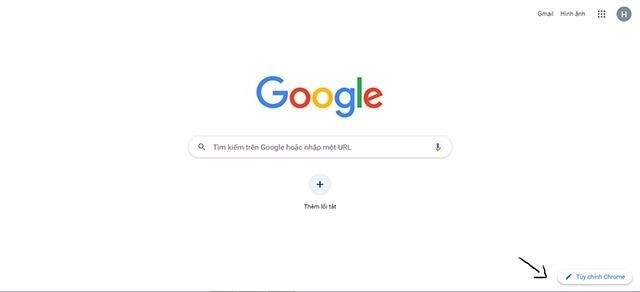
Bước 2: Trong cửa sổ bật lên xuất hiện trên màn hình, hãy đảm bảo rằng bạn đang ở trong mục “Nền”.
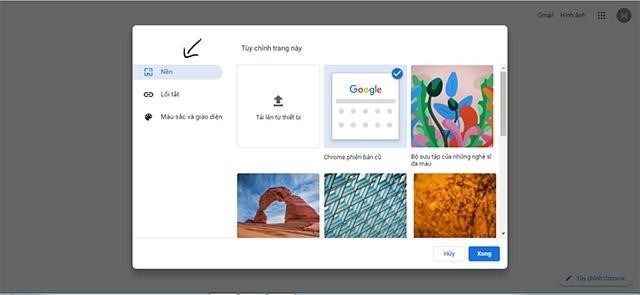
Bước 3: Trên trang tùy chỉnh “Nền”, bạn sẽ thấy có các tùy chọn thiết lập phông nền cơ bản bao gồm:.
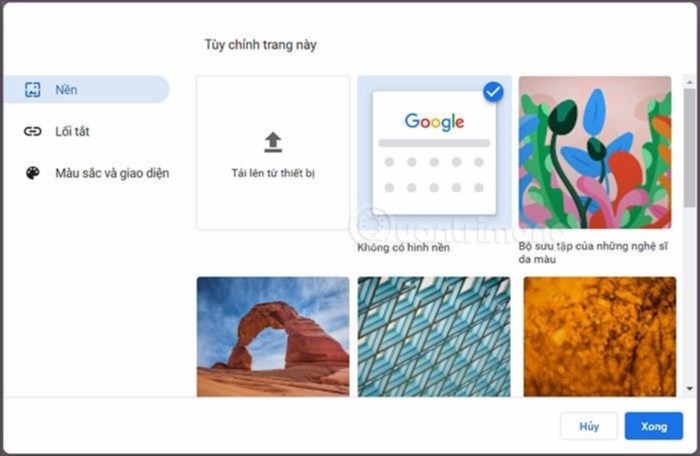
Bước 4: Lựa chọn ảnh theo ý thích và Google sẽ tức thì thay đổi hình nền để bạn xem trước. Đặt ảnh làm hình nền nếu hài lòng. Thử nhiều hình cho đến khi thấy hợp ý, sau đó nhấn “Xong” để áp dụng. Nếu không chọn được ảnh nào, nhấn “Hủy”.
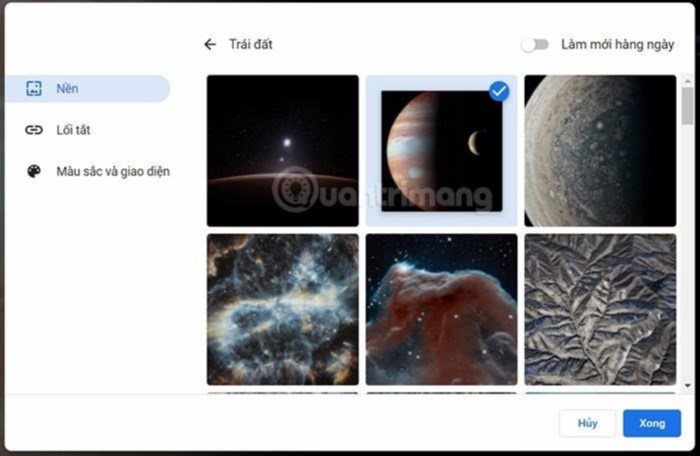
Hãy nhấn vào công tắc “Làm mới hàng ngày” ở góc trên bên phải cửa sổ để kích hoạt tính năng tự động thay đổi hình nền liên tục nếu bạn muốn.
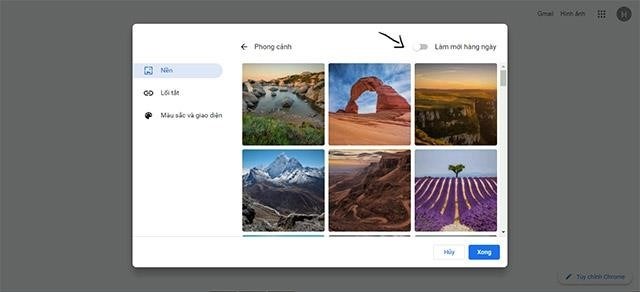
Mỗi khi bạn mở tab mới trên Chrome, bạn sẽ thấy giao diện tab thay đổi với nhiều hình nền khác nhau, phong cách và chủ đề khác nhau. Bạn có thể sử dụng hình nền mà Chrome cung cấp hoặc sử dụng hình ảnh có sẵn trên máy tính của mình.
Bạn có thể thay đổi vị trí của nút New Tab trên Chrome để làm việc dễ dàng hơn nếu bạn muốn.
Hy vọng các bạn thực hiện thành công!
